كيفية حفظ موعد محدد بصيغة ملف ics في Outlook؟
في Microsoft Outlook، يمكنك بسهولة مشاركة معلومات التقويم لفترة زمنية محددة عبر البريد الإلكتروني، ومن الشائع تصدير ملف التقويم بالكامل بصيغة pst/csv. ماذا عن تصدير موعد فردي وحفظه كملف ics؟ سيتناول هذا المقال كيفية حفظ موعد محدد كملف ics في Microsoft Outlook بسرعة.
من السهل جدًا حفظ موعد فردي كملف ics من التقاويم في Microsoft Outlook.
الخطوة 1: انتقل إلى عرض التقويم بالنقر على التقويم في لوحة التنقل.
الخطوة 2: افتح التقويم وحدد الموعد الذي تريد حفظه كملف ics بشكل فردي.
الخطوة 3: انقر فوق ملف > حفظ باسم.
الخطوة 4: في مربع حوار حفظ باسم،
- افتح المجلد الذي ستحفظ فيه الموعد؛
- من الممكن اختيارياً تغيير اسم ملف الـ ics المصدر في مربع اسم الملف؛
- انقر فوق مربع نوع الحفظ: ، واختر تنسيق iCalendar من القائمة المنسدلة؛
- استمر في تحديد خيار حفظ الموعد المحدد؛
- انقر فوق زر الحفظ.
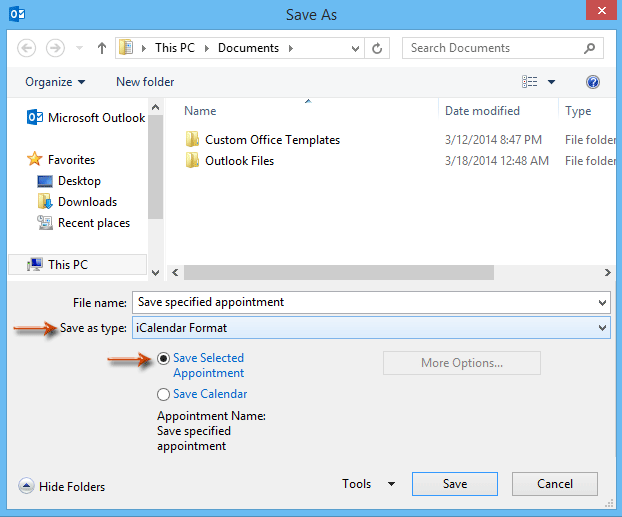
الآن تم حفظ الموعد المحدد كملف ics فردي.
ملاحظة: إذا قمت بتحديد أكثر من موعد واحد في التقويم، يمكن تصدير هذه المواعيد وحفظها فقط بصيغة ملف txt.
أفضل أدوات تعزيز الإنتاجية في المكتب
خبر عاجل: Kutools لـ Outlook يطلق إصدارًا مجانيًا!
جرب الإصدار الجديد كليًا من Kutools لـ Outlook مع أكثر من100 ميزة مذهلة! انقر لتنزيل الآن!
📧 أتمتة البريد الإلكتروني: الرد التلقائي (متوفر لـ POP وIMAP) / جدولة إرسال البريد الإلكتروني / نسخة تلقائية/مخفية بناءً على القاعدة عند إرسال البريد / التحويل التلقائي (قاعدة متقدمة) / إضافة التحية تلقائيًا / تقسيم تلقائي لرسائل البريد الإلكتروني متعددة المستلمين إلى رسائل فردية ...
📨 إدارة البريد الإلكتروني: استدعاء البريد الإلكتروني / حظر رسائل التصيد بناءً على الموضوعات أو أخرى / حذف البريد الإلكتروني المكرر / البحث المتقدم / تنظيم المجلدات ...
📁 إعدادات المرفقات الاحترافية: حفظ دفعة / فصل دفعة / ضغط دفعة / حفظ تلقائي / تفصيل تلقائي / ضغط تلقائي ...
🌟 جمالية الواجهة: 😊 المزيد من الرموز التعبيرية الجميلة والرائعة / تذكيرك عند وصول رسائل البريد الهامة / تصغير Outlook بدلًا من الإغلاق ...
👍 ميزات بنقرة واحدة: الرد على الجميع مع المرفقات / البريد الإلكتروني المضاد للتصيد / 🕘 عرض المنطقة الزمنية للمرسل ...
👩🏼🤝👩🏻 جهات الاتصال والتقويم: إضافة دفعة لجهات الاتصال من البريد الإلكتروني المحدد / تقسيم مجموعة جهات الاتصال إلى مجموعات فردية / إزالة تذكير عيد الميلاد ...
استخدم Kutools بلغتك المفضلة – يدعم الإنجليزية والإسبانية والألمانية والفرنسية والصينية وأكثر من40 لغة أخرى!
افتح Kutools لـ Outlook فورًا بنقرة واحدة. لا تنتظر، قم بالتنزيل الآن وارتقِ بإنتاجيتك!


🚀 تنزيل بنقرة واحدة — احصل على جميع إضافات Office
موصى به بقوة: Kutools لـ Office (خمسة في واحد)
بنقرة واحدة يمكنك تنزيل خمسة برامج تثبيت مرة واحدة — Kutools لـ Excel وOutlook وWord وPowerPoint وOffice Tab Pro. انقر لتنزيل الآن!
- ✅ سهولة بنقرة واحدة: قم بتنزيل جميع حزم التثبيت الخمسة دفعة واحدة.
- 🚀 جاهز لأي مهمة في Office: ثبّت الإضافات التي تحتاجها وقتما تشاء.
- 🧰 يتضمن: Kutools لـ Excel / Kutools لـ Outlook / Kutools لـ Word / Office Tab Pro / Kutools لـ PowerPoint